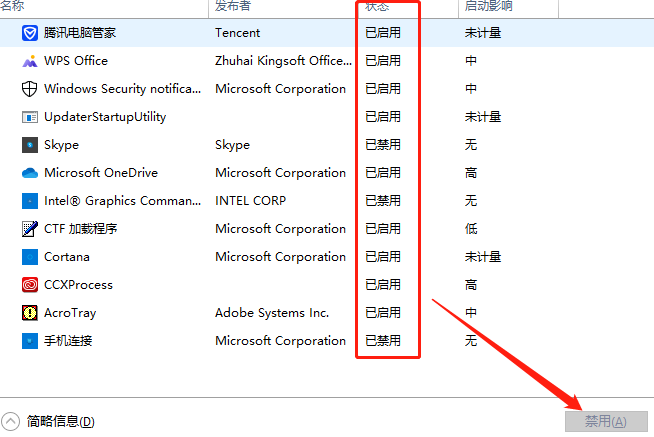win7如何取消开机自启动软件?win7取消开机自启动软件方法
更新日期:2023-10-16 22:11:08
来源:转载
在使用win7电脑的时候,开机可能会自启动一些软件,但这些软件很容易拖慢我们的电脑速度,于是就有一些用户想要关闭一些开机启动的软件,但是对于电脑新手来说不知道该怎么处理,小编下面就给大家仔细介绍一下方法吧。 ![]()
最新win7 极度纯净版x64 V2023 [电脑系统]
大小:5.03 GB 类别:其他版本 立即下载解决方法
1、点击菜单开始界面的“运行”。
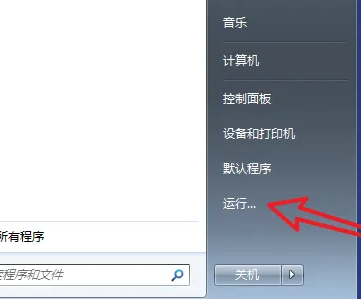
2、输入msconfig指令,回车确定。
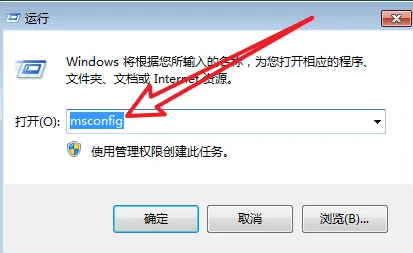
3、点击这里的”启动“。
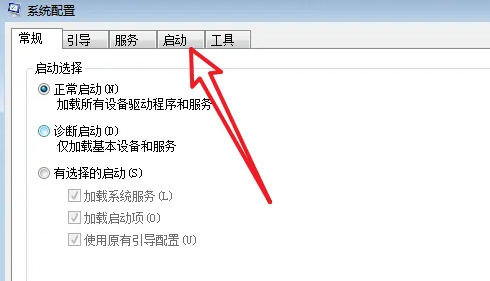
4、这里可以看到设置启动的软件,选择后点击下方的禁用就可以禁止了。